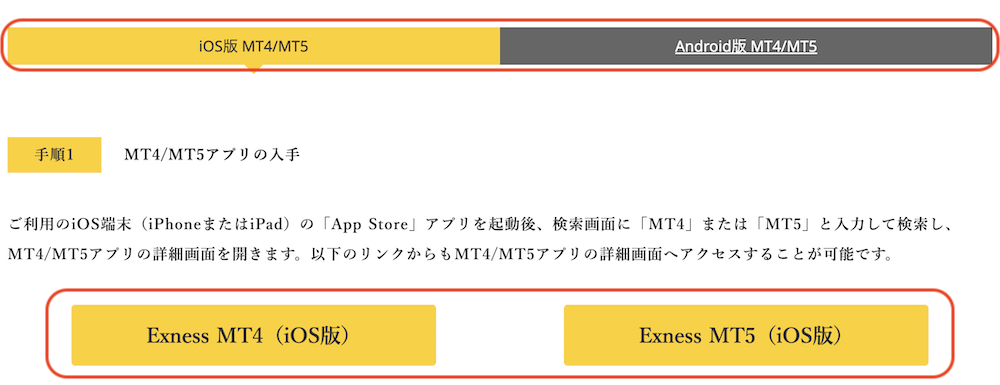なんてお考えではありませんか?
Exnessでは、取引プラットフォームとしてMT4(Meta Trader4)/MT5(Meta Trader5)を利用することが可能です。
MT4/MT5を利用する場合は、まずデバイスにMT4/MT5をダウンロード・インストールする必要があります。
そのため、初めてMT4/MT5を利用する人は少々戸惑ってしまうかもしれません。
そこで今回は、ExnessのMT4/MT5をダウンロード・インストールする方法をはじめ、ログイン方法や基本的な使い方について解説します。
この記事を読めば、今すぐExnessのMT4/MT5で取引を始めることができますよ!
- ExnessではMT4とMT5が利用できる
- PCだけでなくスマホアプリ、タブレットにもダウンロードできる
- MT4とMT5では仕様が若干異なる
- レバレッジ無制限が利用できるのはMT4
- MT4とMT5ではログイン情報が異なるので注意
- ログイン情報はマイアカウントで確認できる
目次
ExnessのMT4・MT5の違い

ExnessではMT4とMT5の両方を提供していますが、それぞれ違いがあります。
大きな違いとしてはレバレッジ制限です。
ExnessではMT4を推奨しており、MT4ではレバレッジを無制限で利用することが可能です。
一方、MT5にはレバレッジ制限が設けられており、レバレッジ無制限を利用することができません。
具体的なレバレッジの違いは以下です。
| 証拠金 | MT4のレバレッジ | MT5のレバレッジ |
| 〜999ドル | 無制限 | 2000倍 |
| 1,000〜4,999ドル | 2000倍 | |
| 5,000〜14,999ドル | 1000倍 | |
| 15,000ドル〜29,999ドル | 600倍 | |
| 30,000〜59,999ドル | 400倍 | |
| 60,000〜199999ドル | 200倍 | |
| 200,999ドル〜 | 100倍 | |
そのほか、動作環境についても以下のような違いがあります。
| MT4 | MT5 | |
| 動作 | やや重い | 軽い |
| インジケーター | 50種類 | 90種類 |
| 時間軸設定 | 9種類 | 21種類 |
| プライスボード | なし | あり |
| 約定力 | 99.9% | |
MT4がおすすめの人
以下のような人は、ExnessでMT4を利用するのがおすすめです。
- レバレッジ無制限を利用したい人
- プライスボードを使用しない人
- 多少動作が重くても気にならない人
- 主要インジケーターしか使わない人
MT5がおすすめの人
以下のような人は、ExnessでMT5を利用するのがおすすめです。
- スキャルピングをする人
- プライスボードを使用する人
- マニアックなインジケーターを使用する人
- 2,000倍以下のレバレッジで取引する人
ExnessのMT4/MT5をダウンロードする方法

ExnessのMT4/MT5はPCをはじめ、スマートフォンやタブレットにもダウンロード・インストールすることができます。
ただし、デバイスによってダウンロード・インストール方法が若干異なるので注意しましょう。
- PC(Windoes版・Mac版)にダウンロードする方法
- スマートフォン(Android版・iOS版)にダウンロードする方法
PC(Windoes版・Mac版)にダウンロードする方法

ダウンロードしたセットアップファイルをダブルクリックし、インストーラーを起動します。
インストーラーのウィンドウがポップアップされたら、Exness MT4/MT5のアイコンをアプリケーションフォルダへ移動させます。
MT4/MT5が自動で起動したら、ダウンロードは完了です。
スマートフォン(Android版・iOS版)にダウンロードする方法
MT4/MT5アプリをインストールしてください。
「開く」をクリックすれば、MT4/MT5が起動します。
ExnessのMT4/MT5にログインする方法
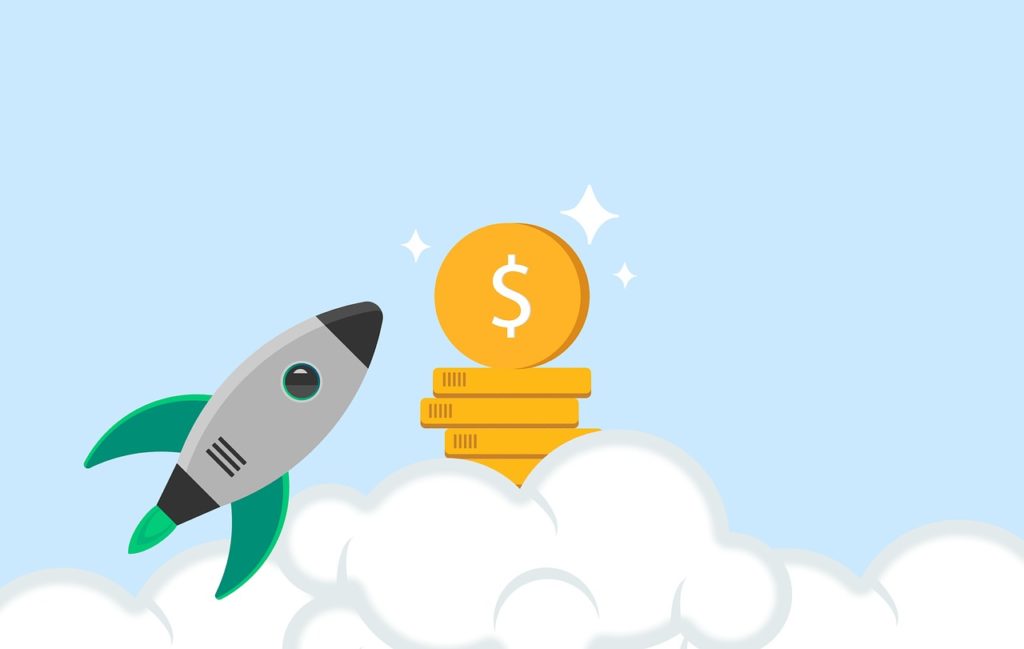
MT4/MT5へログインするには、ログイン(口座番号)とパスワード、サーバ名が必要です。
MT4/MT5を立ち上げ、「ファイル」→「取引口座にログイン(L)」を選択します。
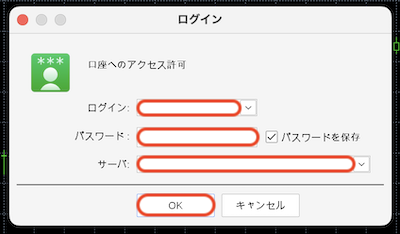
するとログイン画面が表示されるので、ログイン、パスワード、サーバーを入力し、「OK」をクリックしてください。
 Exnessのログイン方法は?ログインできない時の原因と対処法も紹介
Exnessのログイン方法は?ログインできない時の原因と対処法も紹介
ExnessのMT4の基本的な使い方

ここでは、Exness MT4の基本的な使い方をご紹介します。
- 通貨ペアの追加
- インジケーターの表示
- iチャート設定
- 取引方法
- 利益確定・損切り設定
- 証拠金・ポジションの確認
MT4の通貨ペアの追加
「表示」→「通貨ペアリスト」→ 表示させたい銘柄を選択
MT4のインジケーターの表示
「挿入」→「インディケータ」→表示させたいインジケーターを選択
MT4のチャート設定
対象通貨ペアにカーソルを合わせて右クリック → 「チャート表示」
MT4の取引方法
MT4上で右クリック →「注文発注」→「新規注文」
MT4の利益確定・損切り設定
- 設定:新規注文時に利益確定(指値)と損切り「逆指値」を入力
- 途中変更:チャート下の「決済逆指値」もしくは「決済指値」をダブルクリック
MT4の証拠金・ポジションの確認
- 確認:チャート下部のポジション一覧で確認
- 再表示:「表示」→「ターミナル」
ExnessのMT5の基本的な使い方

ここでは、Exness MT5の基本的な使い方をご紹介します。
- 通貨ペアの追加
- インジケーターの表示
- iチャート設定
- 取引方法
- 利益確定・損切り設定
- 証拠金・ポジションの確認
MT5の通貨ペアの追加
気配値表示エリアで右クリック→「銘柄一覧」→ 表示させたい銘柄を選択
MT5のインジケーターの表示
「表示」→「ナビゲーター」→表示させたいインジケーターを選択
MT5のチャート設定
対象通貨ペアにカーソルを合わせて右クリック → 「チャートウィンドウ」
MT5の取引方法
対象通貨ペアにカーソルを合わせて右クリック → 「新規注文」
MT5の利益確定・損切り設定
- 設定:新規注文時に利確「Stop Loss」と損切り「Take Profit」を入力
- 途中変更:チャート下のオープンポジションを右クリック→「注文変更または取消」→「Stop Loss」「Take Profit」を変更
MT5の証拠金・ポジションの確認
- 確認:チャート下部のポジション一覧で確認
- 再表示:「表示」→「ターミナル」
ExnessのMT4/MT5をダウンロードできない原因と対処法
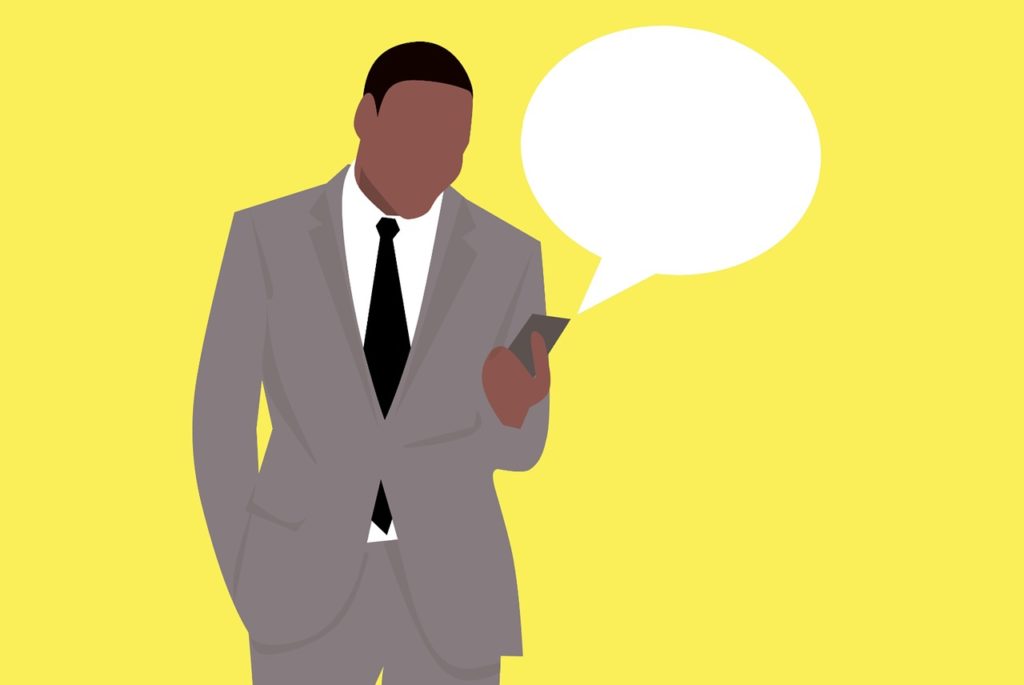
MT4/MT5をダウンロード・インストールできない場合は、以下の原因が考えられます。
- ネット環境が悪い
- デバイスの容量不足
- OSのバージョンが古い
①ネット環境が悪い
インターネット回線が弱かったり、安定していなかったりすると、MT4/MT5を正常にダウンロード・インストールできない場合があります。
インターネット環境が安定するまで時間を置くか、通信環境の良い場所へ移動して再度ダウンロード・インストールを行なってください。
②デバイスの容量不足
デバイス本体のストレージの空き容量が少ない場合、MT4/MT5をダウンロード・インストールすることはできません。
ストレージの空き容量が十分にない場合は、不要なアプリやデータなどを削除し、十分な空き容量を確保したうえで再度ダウンロード・インストールを行なってください。
③OSのバージョンが古い
デバイスのOSバージョンが古く、MT4/MT5に対応していない可能性もあります。
各デバイスのバージョンがMT4/MT5に対応しているかを確認したうえで、再度ダウンロード・インストールを行なってください。
各デバイスの対応バージョンは、MT4/MT5の詳細画面やGoogle Play Store、App StoreのMT4/MT5アプリ詳細画面で確認できます。
また、デバイスのバージョンがMT4/MT5に対応していない場合は、MT4/MT5ウェブターミナル版を利用することも可能です。
ExnessのMT4/MT5にログインできない原因と対処法

MT4/MT5にログインできない場合は、以下の原因が考えられます。
- ログイン情報が間違っている
- 間違ったサーバーを選択している
- MT4とMT5を間違えている
- ネット環境が悪い
- 口座凍結されている
- サーバー側のメンテナンス中
①ログイン情報が間違っている
原因として最も多いのが、ログイン情報も間違いです。
MT4/MT5ログインする際は、ログイン(口座番号)・パスワード・サーバー名を入力する必要があります。
これらは口座ごとに割り振られるため、利用する口座のログイン情報を再度確認してみましょう。
なお、MT4/MT5のログイン情報は、Exnessのマイアカウントで確認することができます。

ログイン情報を確認したい口座の右端にある点をクリック。

口座情報を選択すれば、MT4/MT5のログイン情報を確認することができます。

②間違ったサーバーを選択している
MT4/MT5にログインする際は、サーバー名の入力も必要です。
サーバー名はアカウントや口座によって異なるので、マイアカウントで正しいサーバー名を確認してください。
③MT4とMT5を間違えている
MT4を使用しているのにMT5でログインしようとしている、もしくはその逆である可能性があります。
MT4とMT5ではログイン情報が異なるため、MT4のログイン情報でMT5にログインすることはできません。
もちろん、その逆も然りです。
ログインしようとしているプラットフォームとログイン情報を確認したうえで、再度ログインしてみましょう。
④ネット環境が悪い
インターネット環境が悪い場合は、MT4/MT5にログインできなことがあります。
端末がインターネットにつながっていても、回線が混雑していたり、W i-Fiなどの通信機が故障していたりする可能性もあるでしょう。
そのため、原因を特定したうえで安定した通信環境を確保しましょう。
⑤口座凍結されている
口座凍結になっている場合、正しいログイン情報を入力してもログインすることはできません。
しばらく利用していないという理由で凍結しているだけなら、アーカイブ口座ページで解除すれば解決します。
しかし、それ以外の理由なら自分で解決できないため、Exnessのサポートへ問い合わせてください。
⑥サーバー側のメンテナンス中
何をやってもログインできないという場合は、Exness側がメンテナンス中である可能性があります。
メンテナンス中の場合は、メンテナンスが完了するまで待ちましょう。
メンテナンススケジュールは事前にアナウンスがあるため、メールや公式サイト上で確認してみてください。
 Exnessの口座タイプを徹底比較!特徴やおすすめ口座も紹介
Exnessの口座タイプを徹底比較!特徴やおすすめ口座も紹介
ExnessのMT4/MT5に関するよくある質問

ここでは、ExnessのMT4/MT5に関するよくある質問をまとめてみました。
- MT4/MT5はどこからダウンロードできますか?
- MT4/MT5はMacに対応していますか?
- MT4/MT5で自動売買はできますか?
- MT4/MT5にEAを追加することはできますか?
- MT5からMT4に変更はできますか?
Q1. MT4/MT5はどこからダウンロードできますか?
A:Exnessの公式サイト、もしくは「Google Play Store」「App Store」からダウンロードが可能です。
Q2. MT4/MT5はMacに対応していますか?
A:MT4/MT5はMacにも対応しています。
Q3. MT4/MT5で自動売買はできますか?
A:MT4/MT5で自動売買をすることは可能です。
MT4/MT5には初期設定で搭載されているEAがあるため、すぐに自動売買を始めることができます。
また、好きなEAを追加・インストールして利用することも可能です。
Q4. MT4/MT5にEAを追加することはできますか?
A:MT4/MT5は好きなEAを追加・インストールすることができます。
ExnessではEAの利用制限がないため、自分の使いやすいEAをME4/MT5へ追加して利用することが可能です。
Q5. MT5からMT4に変更はできますか?
A:新たにMT4の口座を開設すれば、MT4で取引することができます。
Exnessでは、口座ごとに利用するプラットフォームを選択するため、MT4の口座を新たに開設することで、プラットフォームをMT5からMT4へ変更することが可能です。
ただし、MT5上の取引やポジションをMT4へ移行することはできません。
 Exnessのデモ口座の開設方法とは?ログインや入金方法なども解説
Exnessのデモ口座の開設方法とは?ログインや入金方法なども解説
ExnessのMT4/MT5 まとめ

Exnessでは、独自のExnessターミナルの他にMT4/MT5を利用できます。
MT4/MT5はExnessの公式サイトもしくは「Google Play Store」「App Store」からダウンロード・インストールが可能です。
MT4とMT5はそれぞれ特徴が異なり、レバレッジ無制限を利用するならMT4、プラットフォームの機能性を重視するならMT5がおすすめです。
どちらも自動売買はもちろん、自分の好きなEAを追加することもできるので、ぜひ使いこなしてみてください。
- ExnessではMT4とMT5が利用できる
- PCだけでなくスマホアプリ、タブレットにもダウンロードできる
- MT4とMT5では仕様が若干異なる
- レバレッジ無制限が利用できるのはMT4
- MT4とMT5ではログイン情報が異なるので注意
- ログイン情報はマイアカウントで確認できる